こんな方に向けた記事になっています。
この記事の内容
✅オーディブルを解約するときの注意点
✅オーディブルの解約方法
✅オーディブルのメール配信サービスの停止方法
この記事では、Amazonオーディブルの解約方法と、解約する際の注意点をまとめました。
画像を使って説明していくので、記事にそって進めていけば3分もかからずに解約できますよ。
さっそく見ていきましょう。
\今なら1冊無料/
※無料体験中に解約すれば料金は一切かかりません

オーディブルを解約・退会するときの注意点

まずはオーディブルを解約するときの注意点から。
解約方法をはやく知りたい方はこちらから飛べます→さっそく解約方法を見る
注意点はこの3つです。
- 無料体験の期間は「30日」です
- 解約するとコインはなくなる
- 解約後も聴けるので、残しておく本を厳選
それぞれ見ていきます。
注意点①無料体験の期間は「30日」です
無料体験中の人に特に気をつけてほしいのがコレ。
オーディブルの無料体験の期間は、1ヶ月でも31日でもなく、30日間です。
1日でも無料体験期間をすぎると、料金が発生するので気をつけましょう。
また、更新日は人によって違います。
アカウントサービスから事前に確認しておくといいですよ。
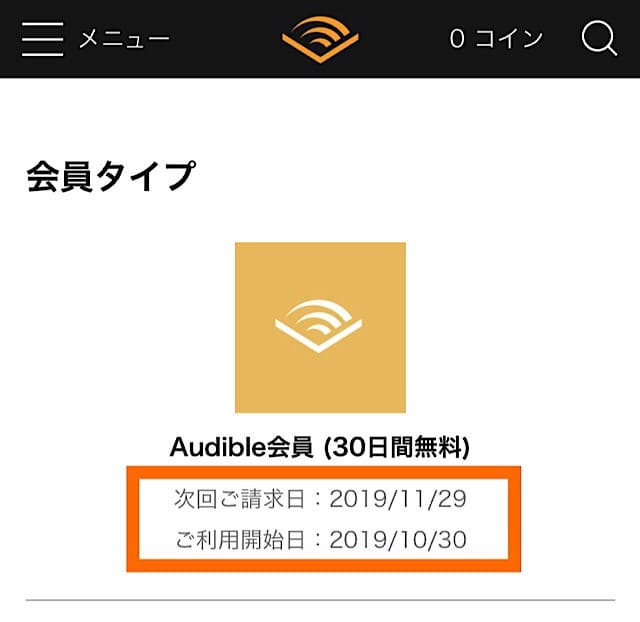
↑この場合、利用開始日が10月30日なので、11月28日の23:59までに解約すれば料金はかかりません。
注意点②解約するとコインはなくなります
コイン制のオーディブルですが、解約すると持っているコインは消滅します。
解約するまえに、オーディオブックと交換しておきましょう。
注意点③解約後も聴けるので、残しておく本を厳選
これまでに購入したオーディオブックは、解約後も聴くことができます。(コインと交換した本もOK)
今まで通り、アプリや公式ホームページから何度でも聴けるんです。なかなか太っ腹ですよね。
無料体験中の人は、返品制度を利用して何冊か聴いたあと、今後も聴きたい本を1冊しぼってから退会しましょう。
Amazonオーディブルの解約・退会方法

ではここからは、オーディブルの解約方法についてです。
オーディブルの解約は、アプリやモバイルサイトからはできません。PCサイトから行います。
パソコンとスマホそれぞれ説明しますね。3分もかからずカンタンに解約できますよ。
↑タッチでそれぞれの項目にとべます
パソコンから解約
▼まずはオーディブルのアカウント情報ページを開きます
(サインイン画面が出た場合は、アドレス・パスワードを入力してサインインしてください)
▼画面下の「退会手続きへ」をクリック。
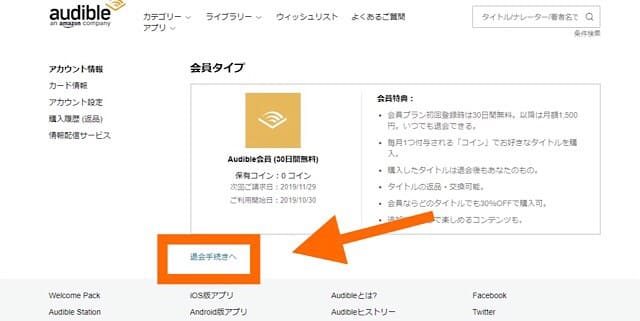
▼「このまま退会手続きを行う」をクリック。
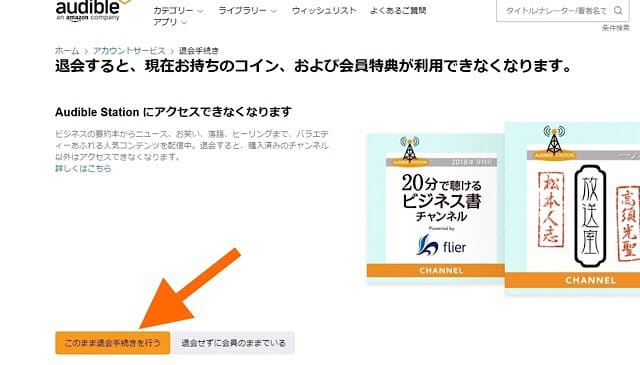
▼退会理由を選択。
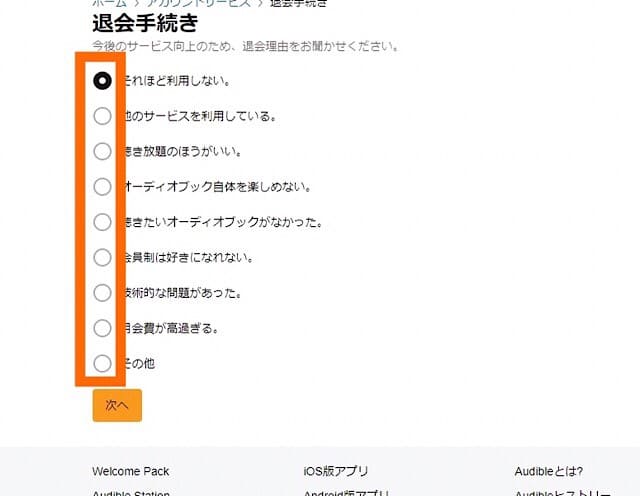
▼「退会手続きを完了する」をクリック。
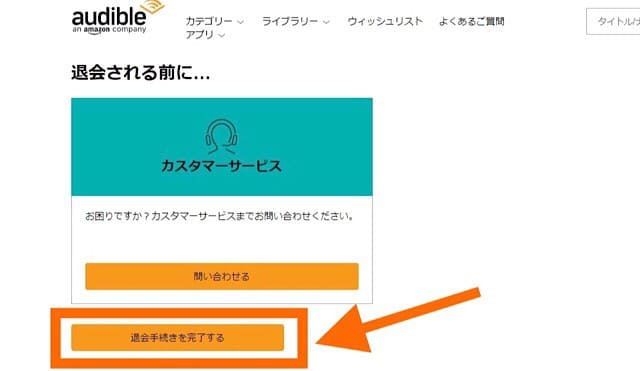
これで解約完了です。
スマホ・タブレットから解約
スマホからの解約は、iPhoneの画面を使って説明しますが、androidであっても基本操作は同じです。
▼オーディブルのWebページを開く
▼画面を1番下までスクロールして、「PCサイト」をタップ。
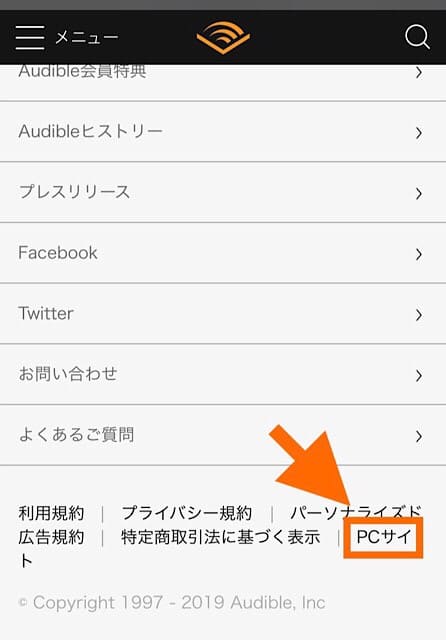
▼そうすると自動でPCサイトに飛ぶので、ページ右上からサインイン。(「〇〇さん、こんちには!」と出ていれば、サインインできています)

▼「〇〇さん、こんにちは!」をタップするとメニューが出てくるので、「アカウントサービス」を選択。
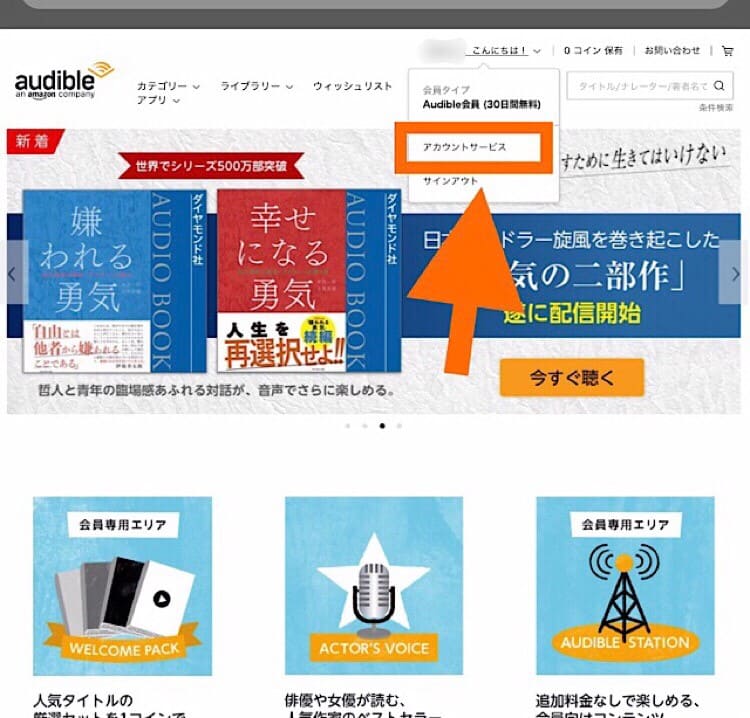
▼あとはパソコンの操作と同じ。「退会手続きへ」をタップして、退会理由を選択後、退会ボタンを押すだけ。
情報配信サービス(メール)の停止方法

最後に「情報配信サービス」の停止方法も紹介しておきます。
オーディブルは退会したのに、メールだけ届いていたらうっとうしいですからね。
▼まずはオーディブルにログイン
▼左上のメニューをタップして、アカウントサービスを選択
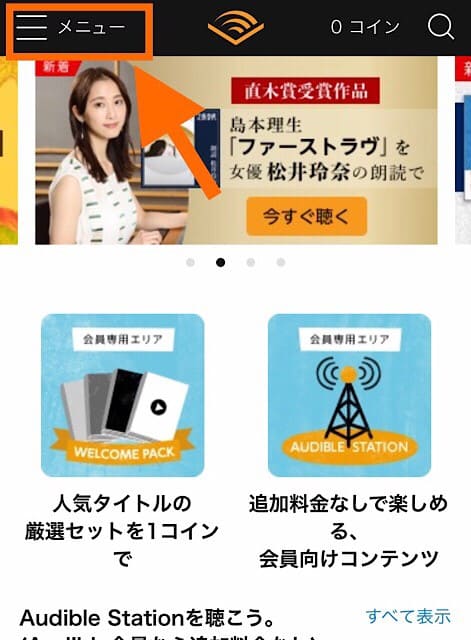
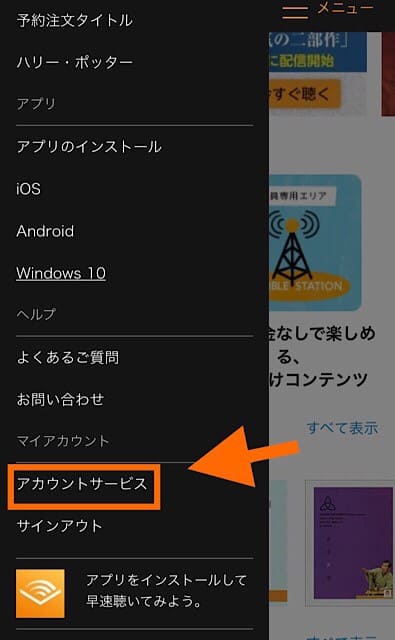
▼情報配信サービスをタップして、「Audibleからの情報配信Eメールを受け取る。」のチェックを外す。
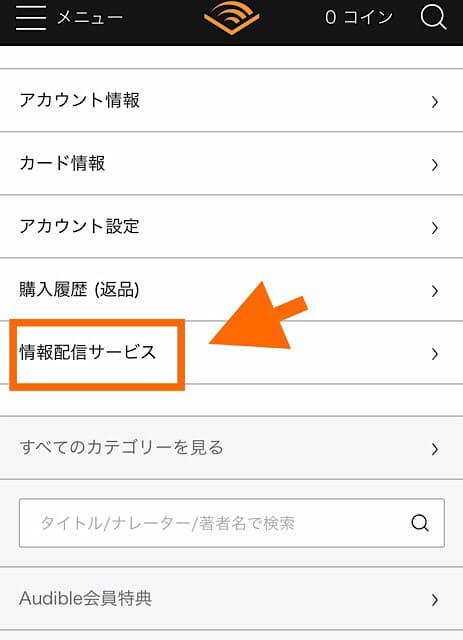
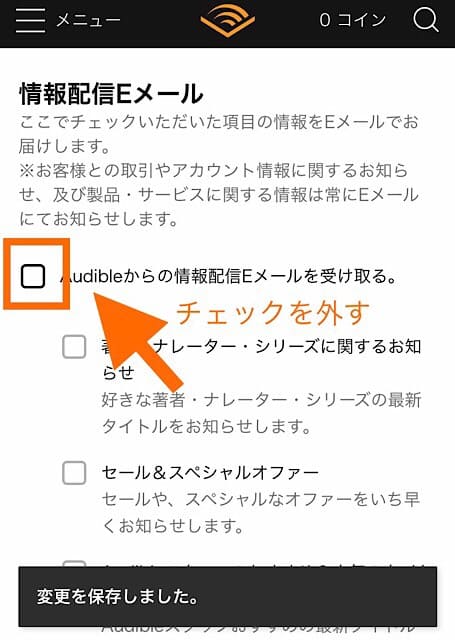
チェックを外せば、自動で変更が保存されるのでこれでOKです。
パソコンからやる場合は、アカウントサービスを選択して、「情報配信サービス」から同じように停止できますよ。
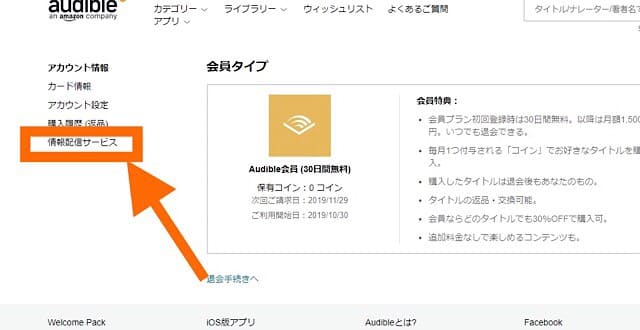
まとめ:オーディブルの解約はカンタン!【注意点も忘れずに】
オーディブルの解約方法についてまとめました。
ポイントはこの通り。
この記事のポイント
- 無料体験期間は30日なので、過ぎてしまわないように
- 解約後もオーディオブックは聴けるけど、コインは消滅
- オーディブルの解約はスマホ・パソコンどちらからでもカンタンにできる
オーディブルの解約はとてもカンタンにできます。
ですが、無料体験中の人は1日でもオーバーしてしまうと、料金が発生するので気をつけてくださいね。
ちなみに、再度オーディブルを利用したくなったら、公式ページからいつでもまた登録できますよ。
以上、「【注意点あり!】オーディブルの解約・退会方法【画像を使って解説】」でした。
\今なら1冊無料/
※無料体験中に解約すれば料金は一切かかりません



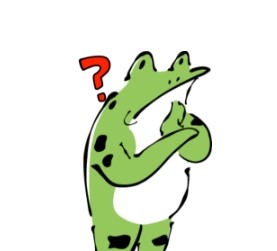

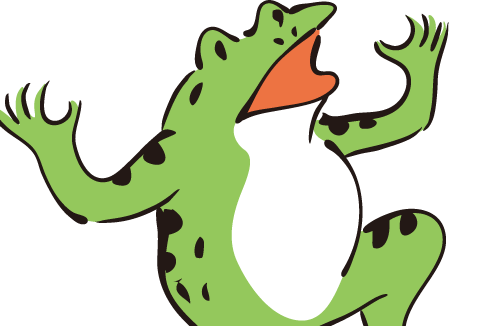
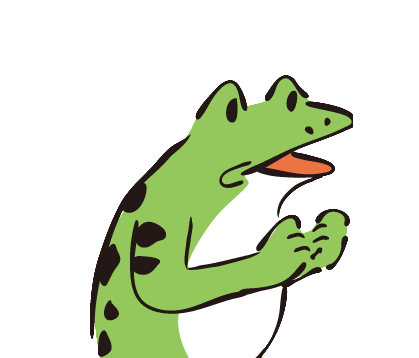
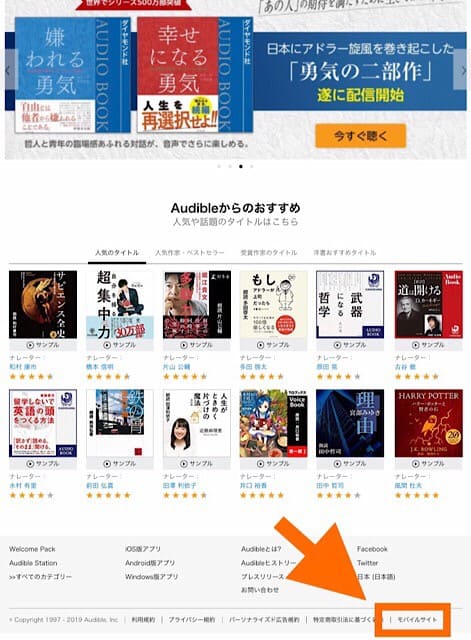
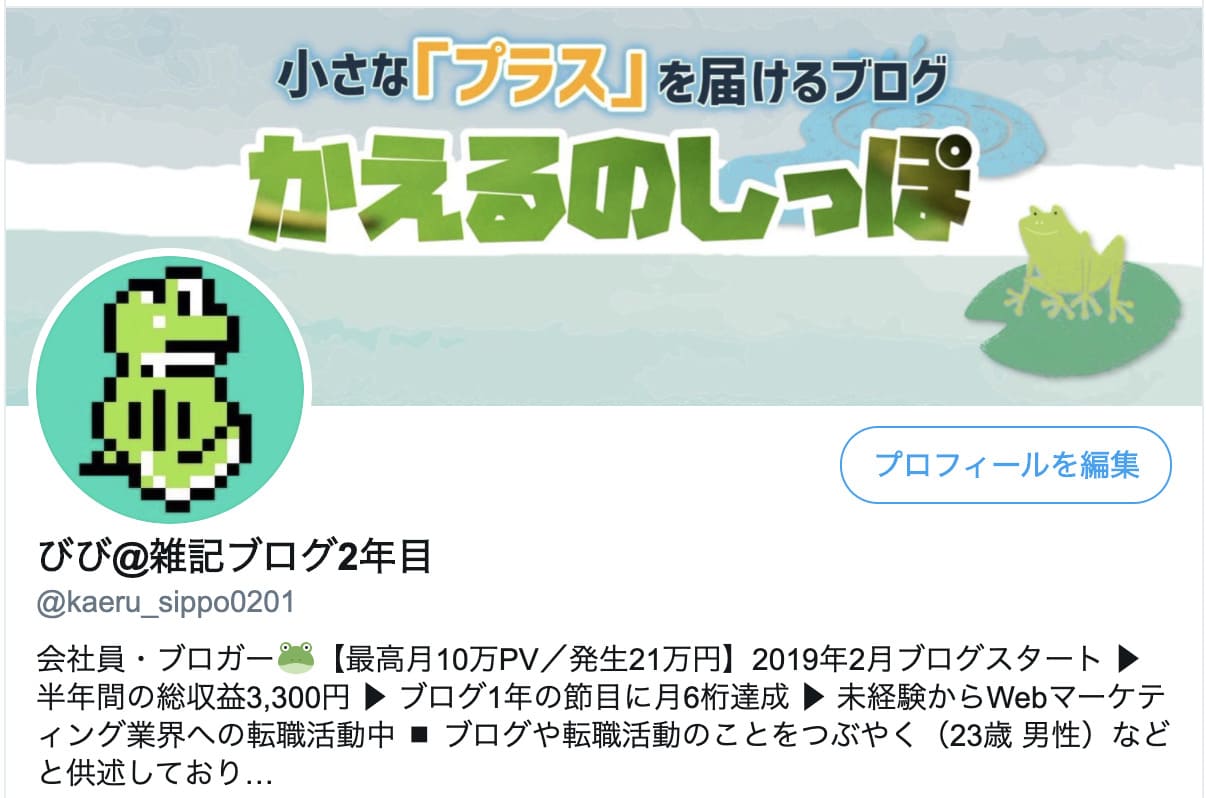
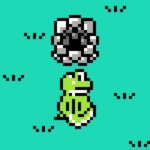







-1-320x180.jpg)

